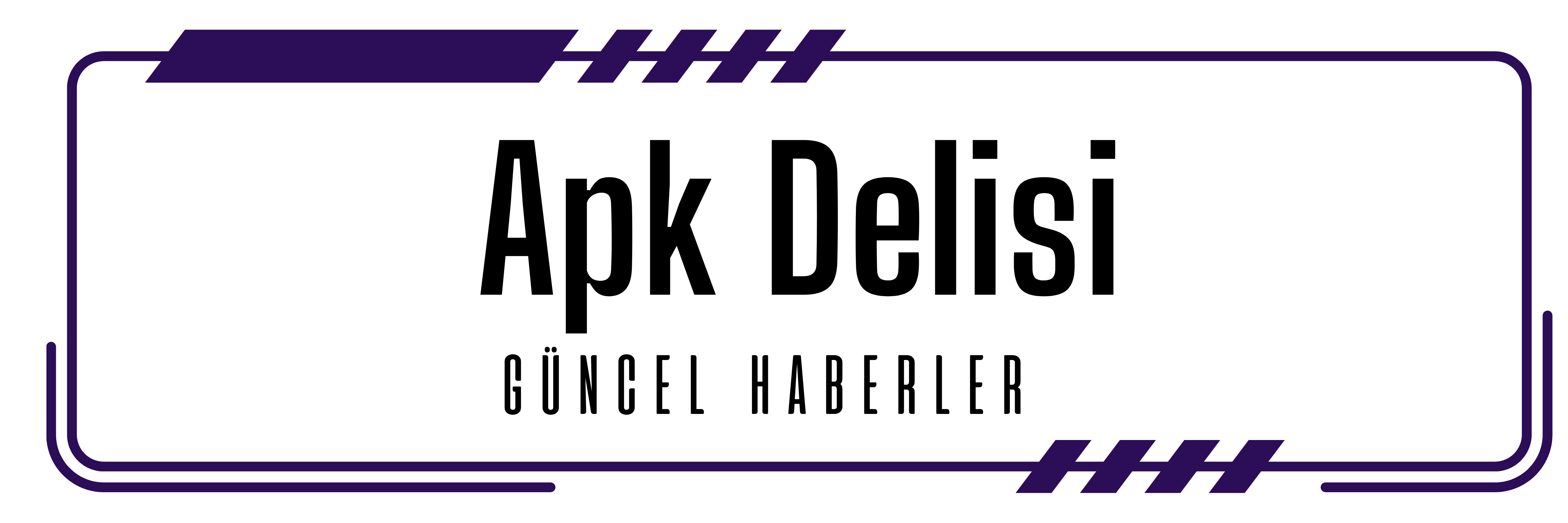Minecraft FPS Artırma Rehberi: Daha Akıcı Bir Oyun Deneyimi İçin İpuçları
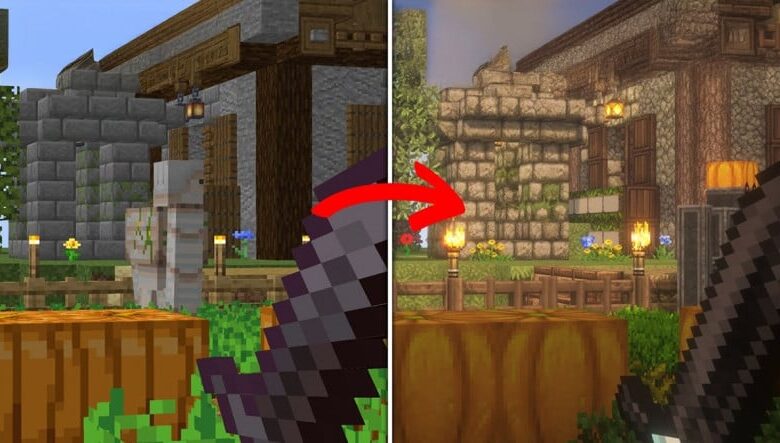
“`html
body {
font-family: Arial, sans-serif;
line-height: 1.6;
margin: 20px;
}
h2 {
color: #333;
border-bottom: 1px solid #ccc;
padding-bottom: 5px;
margin-top: 30px;
}
h3 {
color: #555;
margin-top: 20px;
}
p {
margin-bottom: 15px;
}
table {
width: 100%;
border-collapse: collapse;
margin-bottom: 20px;
}
th, td {
border: 1px solid #ddd;
padding: 8px;
text-align: left;
}
th {
background-color: #f2f2f2;
}
ul {
margin-bottom: 15px;
}
li {
margin-bottom: 5px;
}
.highlight {
background-color: #ffffe0;
padding: 2px 5px;
}

Minecraft FPS Artırma Rehberi: Daha Akıcı Bir Oyun Deneyimi İçin İpuçları

Minecraft, basit görünümüne rağmen, özellikle modlar ve yüksek çözünürlüklü doku paketleri kullanıldığında önemli ölçüde sistem kaynağı tüketen bir oyundur. Düşük FPS, oyun deneyiminizi olumsuz etkileyebilir ve akıcı bir oyun için FPS’yi artırmak önemlidir. Bu kapsamlı rehberde, Minecraft’ta FPS’nizi artırmak için kullanabileceğiniz çeşitli yöntemleri detaylı bir şekilde inceleyeceğiz.

Minecraft FPS’sini Etkileyen Faktörler

Minecraft’ta düşük FPS’ye neden olan birçok faktör bulunmaktadır. Bu faktörleri anlamak, sorun giderme sürecinde size yardımcı olacaktır:
- Donanım Yetersizliği: İşlemci (CPU), ekran kartı (GPU) ve RAM gibi donanım bileşenlerinin yetersiz olması, FPS düşüşlerine neden olabilir.
- Yüksek Grafik Ayarları: Yüksek çözünürlük, detaylı gölgelendirme ve uzun görüş mesafesi gibi ayarlar, ekran kartını zorlayarak FPS’yi düşürebilir.
- Arka Planda Çalışan Uygulamalar: Arka planda çalışan gereksiz uygulamalar, sistem kaynaklarını tüketerek Minecraft’ın performansını etkileyebilir.
- Güncel Olmayan Sürücüler: Ekran kartı sürücülerinin güncel olmaması, oyun performansında sorunlara yol açabilir.
- Modlar ve Doku Paketleri: Özellikle yüksek çözünürlüklü doku paketleri ve karmaşık modlar, sistem kaynaklarını aşırı tüketerek FPS’yi düşürebilir.
- Java Sürümü ve RAM Yönetimi: Minecraft, Java ile çalıştığı için Java sürümü ve oyuna ayrılan RAM miktarı performansı doğrudan etkileyebilir.
Minecraft FPS Artırma Yöntemleri
Aşağıda, Minecraft’ta FPS’nizi artırmak için uygulayabileceğiniz çeşitli yöntemler bulunmaktadır. Bu yöntemleri deneyerek, oyun deneyiminizi önemli ölçüde iyileştirebilirsiniz.
1. Oyun İçi Grafik Ayarlarını Optimize Etme
Minecraft’ın ayarlar menüsünden yapacağınız küçük değişiklikler, FPS üzerinde büyük bir fark yaratabilir. İşte optimize etmeniz gereken bazı temel ayarlar:
- Grafikler: “Fancy” yerine “Fast” olarak ayarlayın. Bu, ağaç yaprakları ve diğer görsel efektlerin daha basite indirgenmesini sağlar.
- Render Distance (Görüş Mesafesi): Bu ayarı düşürmek büyük performans kazancı sağlar. 8 chunk civarı kullanabilirsiniz. Daha düşük sistemlerde 4 chunk’a kadar düşürebilirsiniz.
- Clouds (Bulutlar): Kapatın veya “Fast” olarak ayarlayın.
- Particles (Parçacıklar): “Minimal”e çekin ya da kapatın. Gereksiz parçacık efektleri performansı düşürebilir.
- Smooth Lighting (Yumuşak Aydınlatma): Kapatın veya “Minimum” olarak kullanın.
- V-Sync: Kapatmak FPS’yi artırabilir ancak zaman zaman ekran yırtılması yaşanabilir. Eğer ekran yırtılması sorunu yaşıyorsanız, V-Sync’i açmayı deneyebilirsiniz.
- Anisotropic Filtering ve Anti-aliasing: Bu ayarları kapatın veya en düşük seviyeye getirin.
Detaylı Açıklama:
Grafikler Ayarı: “Fancy” grafik ayarı, daha detaylı ve gerçekçi görseller sunar, ancak bu durum sistem kaynaklarını daha fazla tüketir. “Fast” ayarı ise daha basit ve performans odaklı bir seçenektir. Bu ayarı değiştirerek, özellikle düşük sistemlerde belirgin bir FPS artışı sağlayabilirsiniz.
Görüş Mesafesi: Görüş mesafesi, oyunda ne kadar uzağı görebileceğinizi belirler. Daha uzun görüş mesafesi, daha fazla detayın yüklenmesi anlamına gelir ve bu da performansı olumsuz etkiler. 8 chunk, çoğu oyuncu için iyi bir denge sağlarken, daha düşük sistemlerde 4 chunk daha uygun olabilir.
Bulutlar: Bulutlar, görsel olarak hoş bir detay olsa da, performansı düşürebilir. Bulutları kapatmak veya “Fast” olarak ayarlamak, FPS’yi artırabilir.
Parçacıklar: Parçacık efektleri, patlamalar, su damlaları ve diğer küçük görsel detayları içerir. Bu efektlerin sayısını azaltmak veya tamamen kapatmak, performansı iyileştirebilir.
Yumuşak Aydınlatma: Yumuşak aydınlatma, gölgelerin ve ışık geçişlerinin daha doğal görünmesini sağlar. Ancak, bu özellik performansı düşürebilir. Kapatmak veya “Minimum” olarak ayarlamak, FPS’yi artırabilir.
V-Sync: V-Sync, ekran kartının kare hızını monitörün yenileme hızıyla senkronize eder. Bu, ekran yırtılmasını önler, ancak FPS’yi sınırlayabilir. Eğer ekran yırtılması sorunu yaşamıyorsanız, V-Sync’i kapatmak FPS’yi artırabilir.
Anisotropic Filtering ve Anti-aliasing: Bu ayarlar, dokuların ve kenarların daha net görünmesini sağlar. Ancak, performansı önemli ölçüde düşürebilirler. Bu ayarları kapatmak veya en düşük seviyeye getirmek, FPS’yi artırabilir.
2. OptiFine Modunu Kullanma
OptiFine, Minecraft için en popüler performans modlarından biridir. Özelleştirilmiş grafik ayarları, dinamik ışıklandırma kontrolü ve FPS artırıcı birçok özellik sunar. Ayrıca, daha düşük sistemlerde bile Shader (gölgelendirici) kullanımına olanak tanır.
OptiFine’ın Faydaları:
- Gelişmiş Grafik Ayarları: OptiFine, Minecraft’ın varsayılan ayarlarında bulunmayan birçok gelişmiş grafik ayarı sunar. Bu ayarlar sayesinde, performansı daha hassas bir şekilde optimize edebilirsiniz.
- Dinamik Işıklandırma: Dinamik ışıklandırma, ışığın nesnelerle etkileşimini daha gerçekçi hale getirir. OptiFine, bu özelliği kontrol etmenizi ve performansı optimize etmenizi sağlar.
- Shader Desteği: OptiFine, Shader’ları kullanmanıza olanak tanır. Shader’lar, oyuna daha gerçekçi gölgeler, ışıklandırmalar ve diğer görsel efektler ekler. Ancak, Shader’lar performansı önemli ölçüde düşürebilir.
- FPS Artışı: OptiFine, performansı optimize ederek FPS’yi artırır. Özellikle düşük sistemlerde belirgin bir fark yaratabilir.
OptiFine Nasıl Kurulur?
- OptiFine’ın resmi web sitesinden (optifine.net) Minecraft sürümünüze uygun olan OptiFine sürümünü indirin.
- İndirdiğiniz .jar dosyasını çalıştırın.
- OptiFine kurulum sihirbazını takip edin ve kurulumu tamamlayın.
- Minecraft Launcher’ı açın ve OptiFine profilini seçerek oyunu başlatın.
3. Java’ya Daha Fazla RAM Verme
Minecraft, Java ile çalışır ve varsayılan olarak az miktarda RAM kullanır. Bilgisayarınız destekliyorsa, oyuna daha fazla RAM vermek performansı artırabilir.
RAM Miktarını Ayarlama:
- Minecraft Launcher’dan “Installations” sekmesine gidin.
- Kullandığınız sürümün altındaki “Edit” butonuna tıklayın.
- “More Options” kısmına tıklayın.
- “JVM Arguments” bölümünde “-Xmx2G” gibi bir değer göreceksiniz. Bu, oyuna ayrılan RAM miktarını gösterir.
- Bu değeri, bilgisayarınızda bulunan RAM miktarına göre artırabilirsiniz. Örneğin, 8 GB RAM’iniz varsa “-Xmx4G” yapabilirsiniz. 16 GB RAM’iniz varsa “-Xmx8G” yapabilirsiniz.
- Değişiklikleri kaydedin ve oyunu başlatın.
Önemli Not: Oyuna çok fazla RAM vermek de sorunlara neden olabilir. Sisteminizin toplam RAM miktarının yarısından fazlasını oyuna ayırmamaya özen gösterin.
4. Arka Planda Çalışan Uygulamaları Kapatma
Minecraft oynarken arka planda çalışan programlar sistem kaynaklarınızı tüketebilir. Özellikle tarayıcılar, Discord ve Steam gibi uygulamaların RAM ve işlemci kullanımı yüksektir. Gereksiz tüm uygulamaları kapatmak ufak da olsa FPS artışı sağlar.
Görev Yöneticisi’ni Kullanma:
- Windows’ta “Ctrl + Shift + Esc” tuşlarına basarak Görev Yöneticisi’ni açın.
- “Processes” sekmesine gidin.
- Sistem kaynaklarını en çok tüketen uygulamaları belirleyin.
- Gereksiz uygulamaları seçin ve “End Task” butonuna tıklayarak kapatın.
5. Bilgisayarı Temizleme ve Sürücüleri Güncelleme
Bilgisayarınızın düzenli olarak temizlenmesi ve sürücülerinin güncel tutulması, genel performansı artırır ve Minecraft’ın daha akıcı çalışmasını sağlar.
Yapılması Gerekenler:
- Ekran Kartı Sürücülerini Güncelleme: Özellikle NVIDIA veya AMD kartlar için ekran kartı sürücüleri sık sık güncellenmelidir. En son sürücüleri, ekran kartı üreticisinin web sitesinden indirebilirsiniz.
- Disk Temizliği Yapma: Gereksiz dosyaları silerek disk alanınızı boşaltın. Windows’un Disk Temizleme aracını kullanabilirsiniz.
- Virüs Taraması Yapma: Bilgisayarınızı virüs ve kötü amaçlı yazılımlara karşı düzenli olarak tarayın.
- Başlangıç Programlarını Kontrol Etme: Bilgisayarınız açılırken otomatik olarak başlayan programları kontrol edin ve gereksiz olanları devre dışı bırakın.
6. Doku Paketlerini Kullanmaktan Kaçınma
Yüksek çözünürlüklü texture (doku) paketleri oyunu gerçekten baştan aşağı değiştiriyor olsalar da çok fazla kaynak tüketirler. Eğer mutlaka kullanmak istiyorsanız daha hafif veya “FPS-friendly” olarak etiketlenmiş paketleri tercih edin.
Doku Paketi Seçimi:
- Daha düşük çözünürlüklü doku paketleri kullanın.
- “FPS-friendly” olarak etiketlenmiş doku paketlerini tercih edin.
- Gereksiz detayları azaltan doku paketlerini seçin.
7. Bilgisayarın Güç Ayarını Değiştirme
Denetim Masası > Güç Seçenekleri > “Yüksek Performans” modunu seçin. Bu ayar sayesinde bilgisayarınız her konuda daha iyi performans almanız için gereksiz tüm performans tüketen ayarları sonlandırır veya kısar.
Güç Planını Değiştirme:
- Windows arama çubuğuna “Güç Planı” yazın ve “Güç planı seçin” seçeneğine tıklayın.
- “Yüksek Performans” seçeneğini seçin. Eğer bu seçenek görünmüyorsa, “Ek planları göster” seçeneğine tıklayarak bulabilirsiniz.
8. Ekran Kartı Ayarlarını Optimize Etme
Ekran kartınızın kontrol panelinden Minecraft için özel ayarlar yaparak performansı artırabilirsiniz.
NVIDIA Kontrol Paneli:
- Masaüstüne sağ tıklayın ve “NVIDIA Kontrol Paneli”ni seçin.
- “3D Ayarlarının Yönetilmesi” bölümüne gidin.
- “Program Ayarları” sekmesine tıklayın.
- Listeden Minecraft’ı seçin. Eğer listede yoksa, “Ekle” butonuna tıklayarak Minecraft’ın .exe dosyasını bulun ve ekleyin.
- Aşağıdaki ayarları yapın:
- Güç Yönetimi Modu: “Maksimum Performansı Tercih Et” olarak ayarlayın.
- Doku Filtreleme – Kalite: “Yüksek Performans” olarak ayarlayın.
- Dikey Senkronizasyon: “Kapalı” olarak ayarlayın (ekran yırtılması sorunu yaşamıyorsanız).
- Değişiklikleri kaydedin.
AMD Radeon Ayarları:
- Masaüstüne sağ tıklayın ve “AMD Radeon Ayarları”nı seçin.
- “Oyun” sekmesine gidin.
- Listeden Minecraft’ı seçin. Eğer listede yoksa, “Ekle” butonuna tıklayarak Minecraft’ın .exe dosyasını bulun ve ekleyin.
- Aşağıdaki ayarları yapın:
- Texture Filtering Quality: “Performance” olarak ayarlayın.
- Vertical Refresh: “Always Off” olarak ayarlayın (ekran yırtılması sorunu yaşamıyorsanız).
- Power Efficiency: “Disabled” olarak ayarlayın.
- Değişiklikleri kaydedin.
9. Minecraft’ı SSD’ye Taşıma
Eğer bilgisayarınızda SSD (Solid State Drive) varsa, Minecraft’ı SSD’ye taşımak oyunun yükleme sürelerini kısaltır ve performansı artırır.
Minecraft’ı Taşıma:
- Minecraft Launcher’ı kapatın.
- Minecraft’ın yüklü olduğu klasörü (genellikle “.minecraft” klasörü) SSD’ye kopyalayın.
- Minecraft Launcher’ı açın.
- “Installations” sekmesine gidin.
- Kullandığınız sürümün altındaki “Edit” butonuna tıklayın.
- “Game Directory” bölümünde, yeni klasörün yolunu belirtin.
- Değişiklikleri kaydedin ve oyunu başlatın.
10. Modları ve Doku Paketlerini Optimize Etme
Eğer modlar ve doku paketleri kullanıyorsanız, bunların performansını optimize etmek önemlidir.
Modları Optimize Etme:
- Gereksiz modları kaldırın.
- Modların en son sürümlerini kullanın.
- Modların uyumlu olduğundan emin olun.
Doku Paketlerini Optimize Etme:
- Daha düşük çözünürlüklü doku paketleri kullanın.
- “FPS-friendly” olarak etiketlenmiş doku paketlerini tercih edin.
- Gereksiz detayları azaltan doku paketlerini seçin.
Sonuç
Bu rehberde, Minecraft’ta FPS’nizi artırmak için kullanabileceğiniz çeşitli yöntemleri detaylı bir şekilde inceledik. Bu yöntemleri deneyerek, oyun deneyiminizi önemli ölçüde iyileştirebilirsiniz. Unutmayın ki, her sistem farklı olduğu için, en iyi sonuçları elde etmek için farklı yöntemleri denemeniz gerekebilir.
Umarım bu rehber, Minecraft’ta daha akıcı bir oyun deneyimi yaşamanıza yardımcı olur. İyi oyunlar!
“`